Cách sử dụng tính năng hạn chế người dùng trong Facebook – Tình cờ một ngày nào đó bạn nhận được một lời mời kết bạn từ một ai đó và bạn không muốn mất lòng người ta vậy sao bạn không cứ kết bạn đi. Sau khi kết bạn xong hãy dùng thủ thuật nhỏ dưới đây để hạn chế hoạt động của họ mà họ vẫn không biết rằng họ đã bị hạn chế điều này giúp bảo vệ sự riêng tư cần thiết vừa không làm mất lòng trọn vẹn cả đôi bên.
Trong bài viết trước mình đã hướng dẫn các bạn cách loại bỏ các ứng dụng không cần thiết trên facebook. Trong bài viết này mình sẽ hướng dẫn các bạn cách sử dụng tính năng hạn chế người dùng trong Facebook với tính năng này những người dùng trong danh sách bị hạn chế sẽ không thể xem được những hình ảnh, bình luận hay dòng tâm trạng ở chế độ riêng tư hoặc bạn bè!
Tính năng hạn chế người dùng là gì?
Là một tính năng mà trên Facebook được hiểu là những người dùng có kết bạn nhưng khi được thêm vào tính năng này thì họ không thể xem những bài đăng (dòng trạng thái, những hình ảnh hay các hoạt động khác) trên trang cá nhân của bạn.
Giả sử khi bạn muốn đăng những nội dung, hình ảnh lên trang cá nhân trên Facebook nhưng không muốn một số người (bạn bè không thân, họ hàng, gia đình, sếp…) xem các hoạt động đó, bạn có thể đưa họ vào danh sách bị hạn chế trên Facebook.
Những người hạn chế sẽ thấy nội dung gì?
Những người bạn thêm vào Danh sách hạn chế sẽ không xem được các bài viết bạn đăng trừ khi bài viết đó ở chế độ Công khai, hoặc người bị hạn chế được gắn thẻ trực tiếp vào bài viết đó.
Điều này nghĩa là khi bạn đăng tải nội dung ở chế độ Bạn bè thì những người trong danh sách hạn chế sẽ không thể xem được nội dung đó.
tính năng hạn chế người dùng trong Facebook
Với tính năng này những người trong danh sách bị hạn chế họ chỉ xem được những hình ảnh, tin nhắn… ở chế độ công khai với mọi người và tất nhiên những gì bạn chỉ chia sẻ cho những người bạn, họ sẽ không bao giờ biết được! Hãy cùng blog thủ thuật tìm hiểu cách cấu hình tính năng hạn chế người dùng trong Facebook!
Hạn chế bạn bè trên điện thoại (từng người)
Để thêm từng người bạn cần hạn chế bạn bè trên Facebook bằng điện thoại thực hiện như sau:
Bước 1: Vào trang cá nhân người bạn muốn thêm vào danh sách hạn chế > Nhấn vào biểu tượng 3 dấu chấm > Chọn Bạn bè.
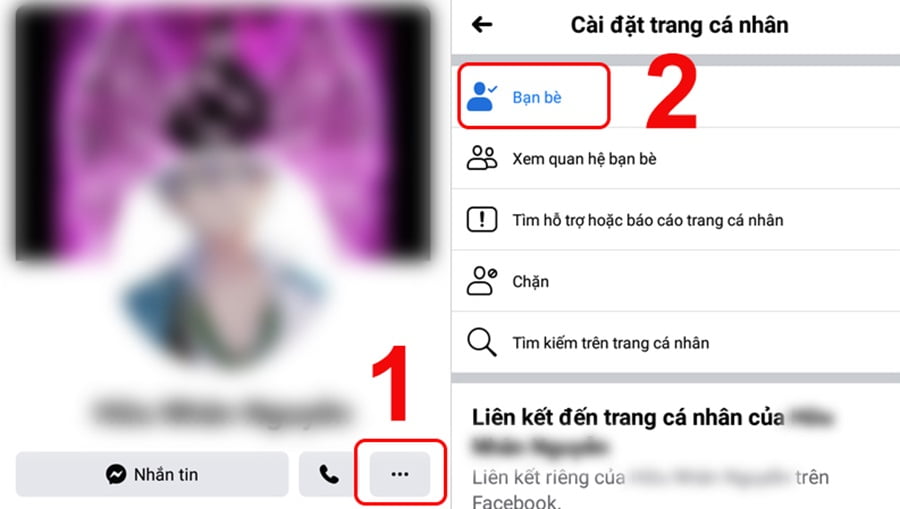
Bước 2: Chọn Chỉnh sửa danh sách bạn bè > Nhấn chọn Bị hạn chế.

Hạn chế bạn bè trên máy tính (nhiều người)
Nếu bạn muốn hạn chế nhiều bạn bè thì bạn hãy sử dụng máy tính để có thể thực hiện việc hạn chế bạn bè trên Facebook một cách nhanh nhất.
Bước 1: Truy cập vào Facebook của bạn > Nhấn chọn Bạn bè ở thanh menu phía bên trái.
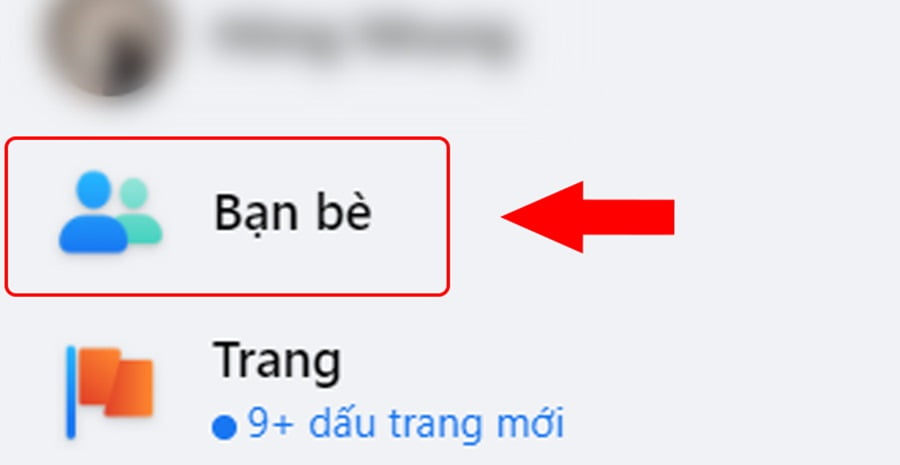
Bước 2: Nhấn chọn Danh sách tùy chỉnh.

Bước 3: Chọn Bị hạn chế.
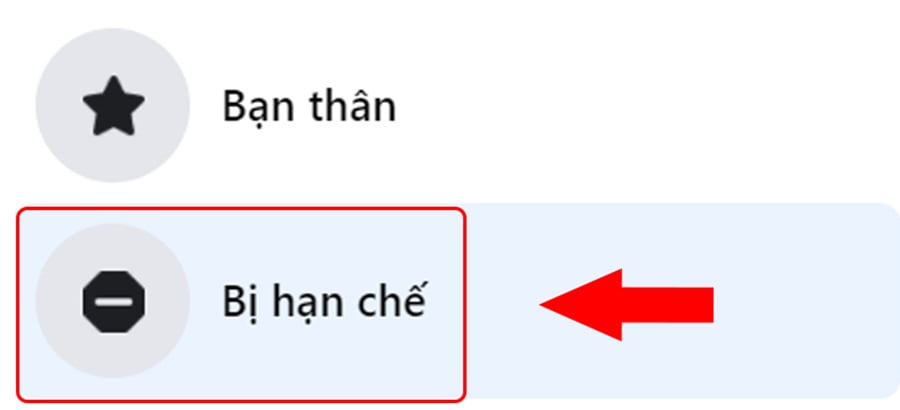
Bước 4: Chọn Thêm bạn bè > Sau đó tìm bạn bè mà bạn muốn thêm vào danh sách hạn chế.
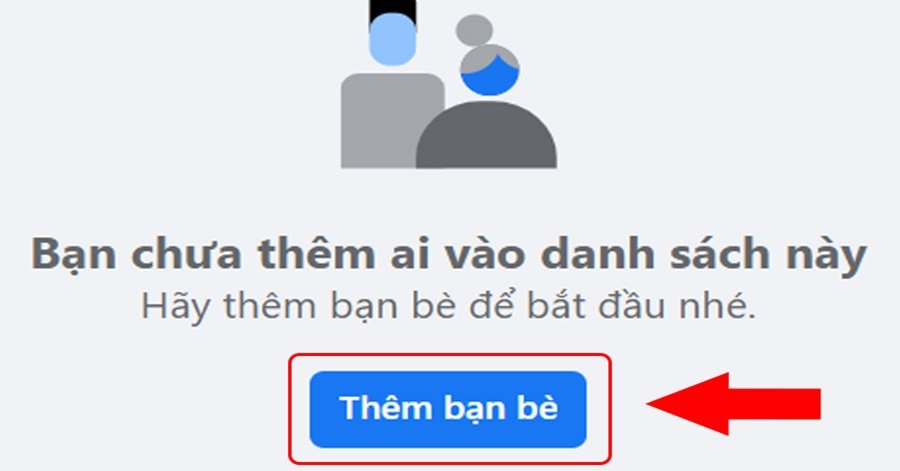
Xem danh sách bạn bè bị hạn chế
Để quản lý và xem danh sách hạn chế trên Facebook bằng máy tính, bạn thao tác như sau:
Bước 1: Truy cập vào Facebook của bạn > Nhấn chọn Bạn bè ở thanh menu phía bên trái.
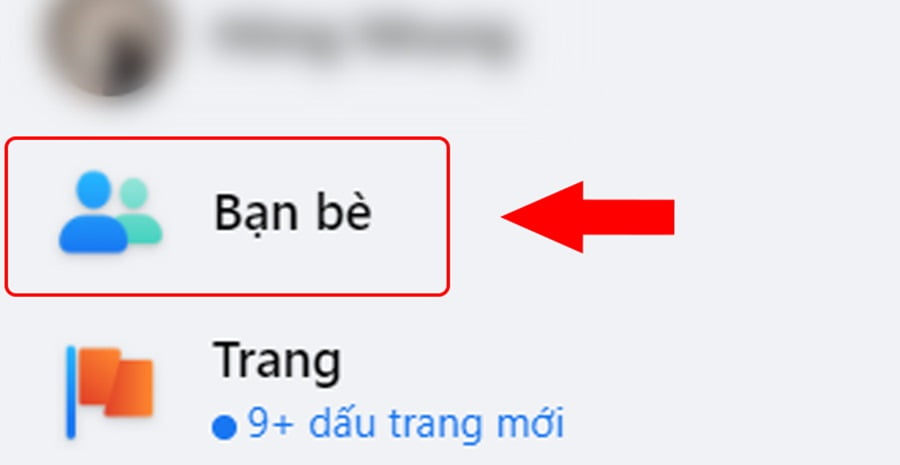
Bước 2: Nhấn chọn Danh sách tùy chỉnh.

Bước 3: Chọn Bị hạn chế.
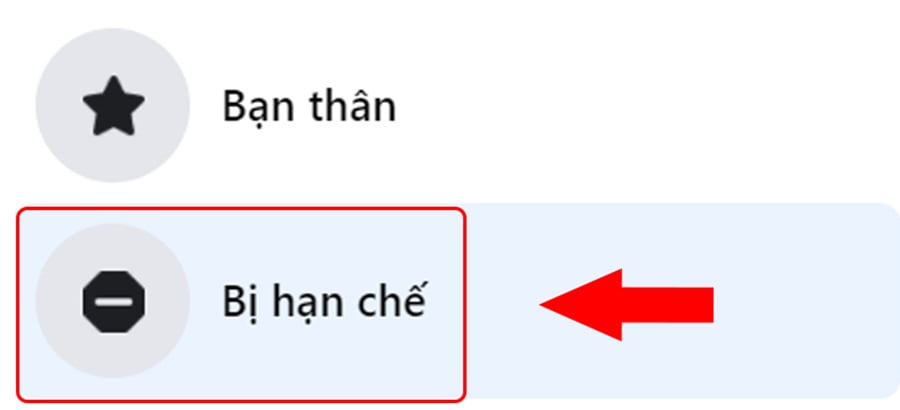
Bước 4: Tại đây bạn có thể xem danh sách bị hạn chế trên Facebook của bạn.
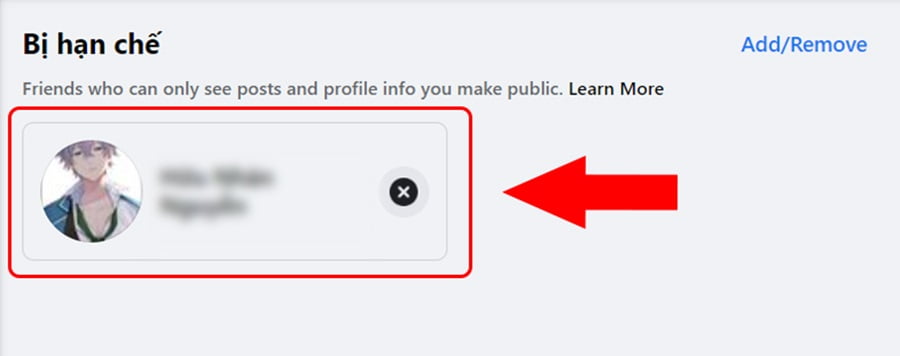
- Mẹo tải Video HD lên Facebook giữ nguyên chất lượng
- 50+ mẹo Facebook cực chất mà ai cũng phải biết
- Cách gửi tin nhắn hộp quà trên Messenger
- Cách tạo bình chọn trên Messenger đơn giản
- Sửa lỗi Messenger bị mất tin nhắn hiệu quả
Gỡ khỏi danh sách hạn chế
Để gỡ bỏ một hoặc nhiều người khỏi danh sách trên, bạn thực hiện tiếp tục như sau:
Bước 1: Truy cập vào Facebook của bạn > Nhấn chọn Bạn bè ở thanh menu phía bên trái.
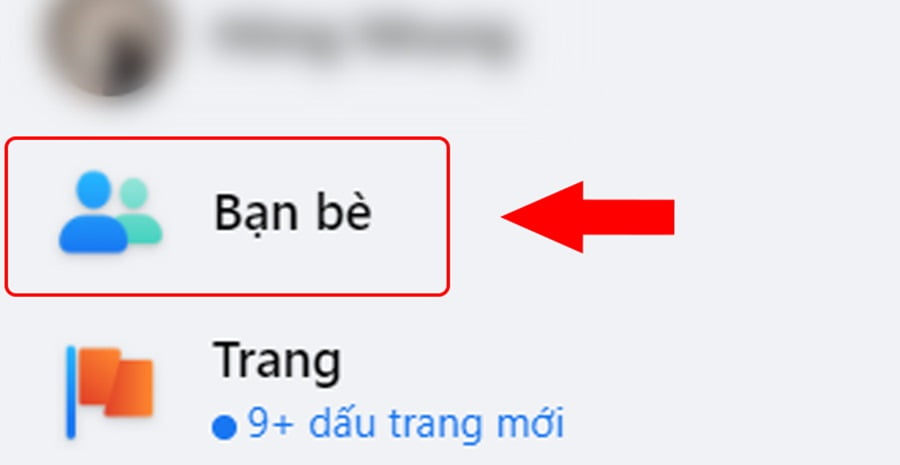
Bước 2: Nhấn chọn Danh sách tùy chỉnh.

Bước 3: Chọn Bị hạn chế.
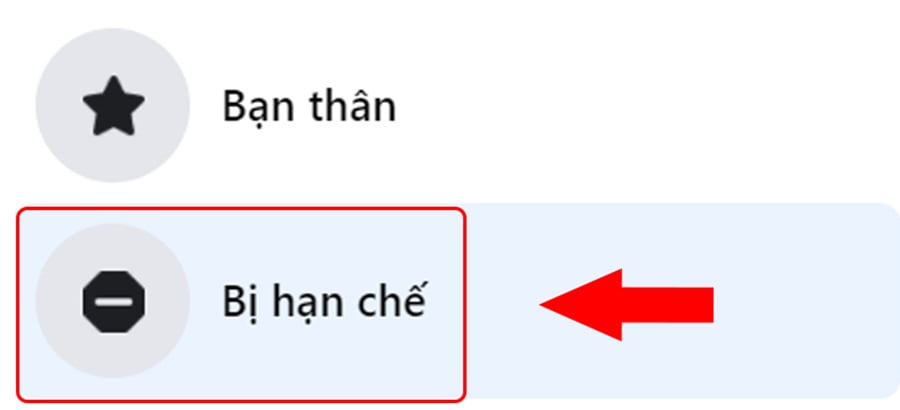
Bước 4: Tại đây bạn có thể xem danh sách bị hạn chế trên Facebook của bạn > Nhấn Add/Remove > Gỡ bỏ hoặc thêm bạn bè vào danh sách hạn chế của bạn.
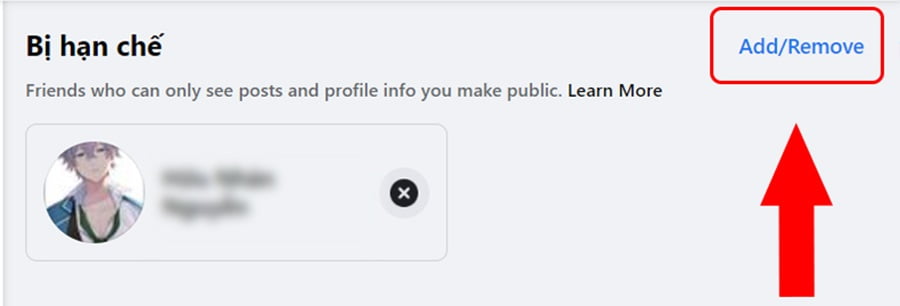
Ok! Như vậy là mình đã giới thiệu với các bạn đầy đủ các chức năng cũng như cách thực hiện việc hạn chế bạn bè trên Facebook rồi đấy.
Kết luận
Như vậy là mình đã hướng dẫn các bạn cách sử dụng tính năng hạn chế trên Facebook rồi đó, nếu bạn e ngại một số thông tin chia sẻ với bạn bè thì bạn có thể sử dụng tính năng này để hạn chế người xem một cách nhanh nhất. Chúc bạn thành công.









